如何用PS制作家电促销海报
发布时间:暂无
1、【打开】PS软件,【新建】任意大小的画布。具体效果如图示。
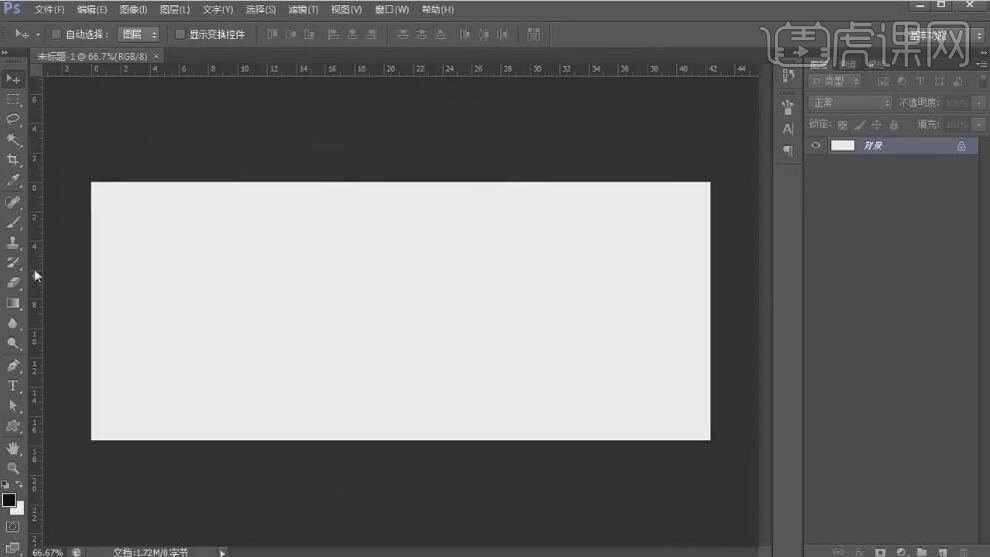
2、使用【文字工具】,【字体】微软雅黑,依次输入文本,调整大小。主题【字体】文悦新青年体。具体效果如图示。

3、【选择】所有的文字图层,按【Ctrl+G】编组,【重命名】文案。调整文字图层的大小,并排列至合适的位置。具体效果如图示。

4、【选择】大标题图层,将文字拆分建层,并【编组】,【重命名】大标题。【选择】单个的标题文字图层,【右击】-【转换为形状路径】。使用【圆角矩形工具】,【颜色】橙色,绘制合适大小的圆角矩形,并放置副标题下方合适的位置。具体效果如图示。

5、调整画面的整体细节部分,【新建】图组,【重命名】背景。【新建】图层,按【Alt+Delete】填充前景色玫红色。具体效果如图示。

6、【新建】图层,使用【画笔工具】,【颜色】橙色,在画面单击,按【Ctrl+T】自由变换,并放置画面合适的位置。具体效果如图示。

7、【新建】图层,使用【椭圆工具】,绘制合适大小的圆,【填充】紫色,并放置画面合适的位置。具体效果如图示。

8、【新建】图层,按Alt键单击【创建剪切蒙版】,使用【画笔工具】,【颜色】橙色,在画面合适的位置单击。具体效果如图示。

9、【新建】图层,按Alt键单击【创建剪切蒙版】,使用【画笔工具】,【颜色】亮蓝色,在画面合适的位置涂抹。具体效果如图示。

10、【选择】关联的椭圆图层,按【Ctrl+G】编组,【重命名】气泡。【右击】转换为智能对象。按Alt键【移动复制】多个气泡,调整大小,并排列至画面合适的位置。具体效果如图示。

11、【选择】文字图层,调整文字的颜色。【选择】所有的气泡图层,按【Ctrl+G】编组,【重命名】紫色气泡。【新建】曲线图层,单击【剪切蒙版】,调整合适的参数。具体效果如图示。

12、使用【钢笔工具】,依次对大标题文字笔画调整至合适的状态。具体效果如图示。

13、【选择】购字图层,【填充】黄色。【选择】抄底狂欢文字图层,按【Ctrl+J】复制图层,按【Ctrl+E】合并所选图层,调整图层顺序,按【Ctrl+T】向下移动至合适的位置,按【Ctrl+Alt+Shift+T】重复上一步操作,【选择】所有的复制图层,按【Ctrl+E】合并图层。具体效果如图示。

14、【选择】立面文字图层,【填充】蓝色。【选择】购字图层,使用相同的方法制作立面,【填充】深黄色。具体效果如图示。

15、【选择】蓝色立面图层,打开【图层样式】-【内发光】,具体参数如图示。具体效果如图示。

16、添加【投影】,具体参数如图示。具体效果如图示。

17、【复制】图层样式至购字立面图层,打开购字【图层样式】,修改【内发光】,具体参数如图示。具体效果如图示。

18、【选择】抄底狂欢文字关联图层,按【Ctrl+E】合并图层。打开【图层样式】-【内阴影】,具体参数如图示。具体效果如图示。

19、【复制】图层样式至购字图层,打开购字【图层样式】,修改【内阴影】,具体参数如图示。具体效果如图示。

20、【选择】所有文字图层,按【Ctrl+J】复制,按【Ctrl+E】合并图层,调整图层顺序。【锁定】透明区,【填充】紫色。单击【滤镜】-【其他】-【最小值】,具体参数如图示。具体效果如图示。

21、按【Ctrl+T】自由变换,并移动至合适的位置。使用【画笔工具】,【颜色】紫色,修复中间空洞部分。使用【套索工具】,套选修改合适的部分,【打开】紫色气泡图组。具体效果如图示。

22、【选择】818文字图层,打开【图层样式】-【描边】,具体参数如图示。具体效果如图示。

23、添加【斜面和浮雕】,具体参数如图示。具体效果如图示。

24、添加【投影】,具体参数如图示。具体效果如图示。

25、【选择】紫色图层,打开【图层样式】-【投影】,具体参数如图示。具体效果如图示。

26、【新建】图层,使用【钢笔工具】,绘制对话框形状,【填充】白色,并放置画面合适的位置。具体效果如图示。

27、使用【文字工具】,选择合适的字体,【颜色】紫色,输入文字,调整大小,并放置画面合适的位置。具体效果如图示。

28、【选择】形状图层,打开【图层样式】-【描边】,具体参数如图示。具体效果如图示。

29、添加【内阴影】,具体参数如图示。具体效果如图示。

30、【选择】Go文字图层,修改文字字体,调整大小,并移动至合适的位置。【选择】形状图层,添加【投影】,具体参数如图示。具体效果如图示。

31、在GO文字图层上方【新建】图层,按Alt键单击【创建剪切蒙版】。使用【画笔工具】,【选择】合适的颜色,在画面合适的位置涂抹。具体效果如图示。

32、选择对话框关联图层,按【Ctrl+G】编组,【重命名】GO。调整画面整体的细节部分,【选择】圆角矩形图层,打开【图层样式】-【内阴影】,具体参数如图示。具体效果如图示。

33、添加【投影】,具体参数如图示。具体效果如图示。

34、【选择】紫色文字图层,打开【图层样式】-【投影】,具体参数如图示。具体效果如图示。

35、【打开】背景图组,在亮光上方【新建】图层,使用【矩形工具】,【颜色】黄色,绘制合适大小的矩形。【关闭】其他图层,按【Ctrl+T】自由变换-【透视】。具体效果如图示。
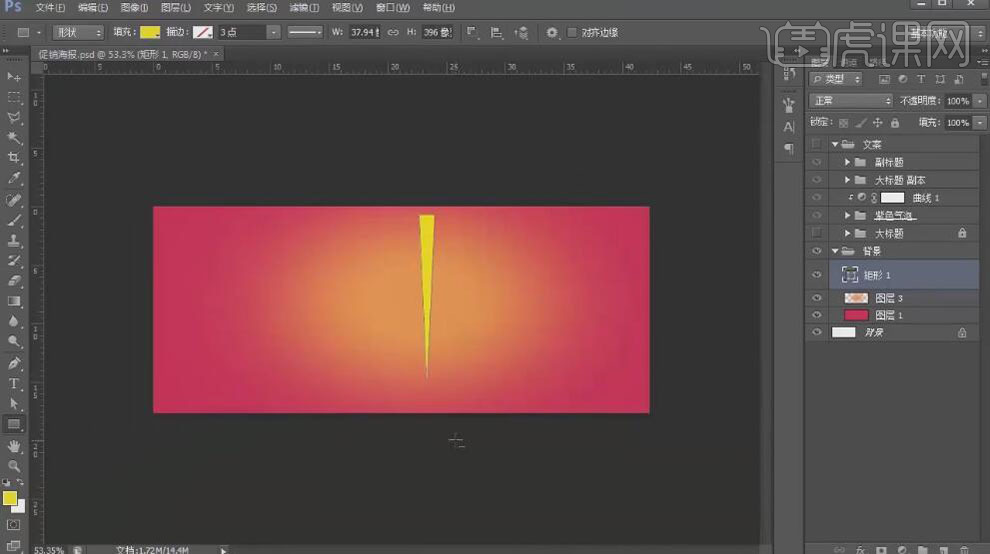
36、按【Ctrl+T】自由变换,调整中心点位置,并【旋转】至合适的位置。按【Ctrl+Shift+Alt+T】重复上一步操作至合适的次数,【选择】所有的复制图层,按【Ctrl+E】合并形状路径,【重命名】放射线。具体效果如图示。
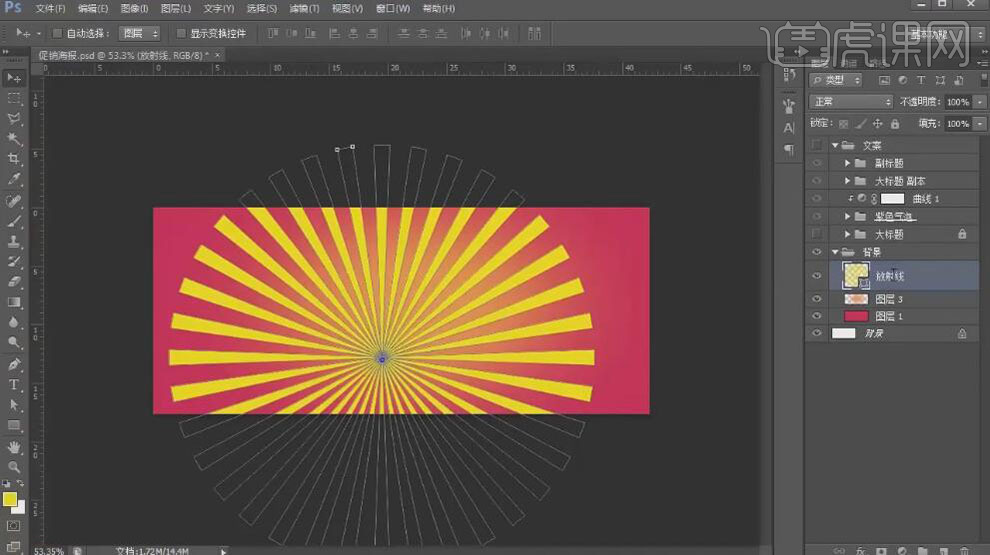
37、单击路径属性【合并形状】,【填充】白色。按【Ctrl+T】自由变换-【变形】,【图层模式】柔光,【不透明度】12%。具体效果如图示。
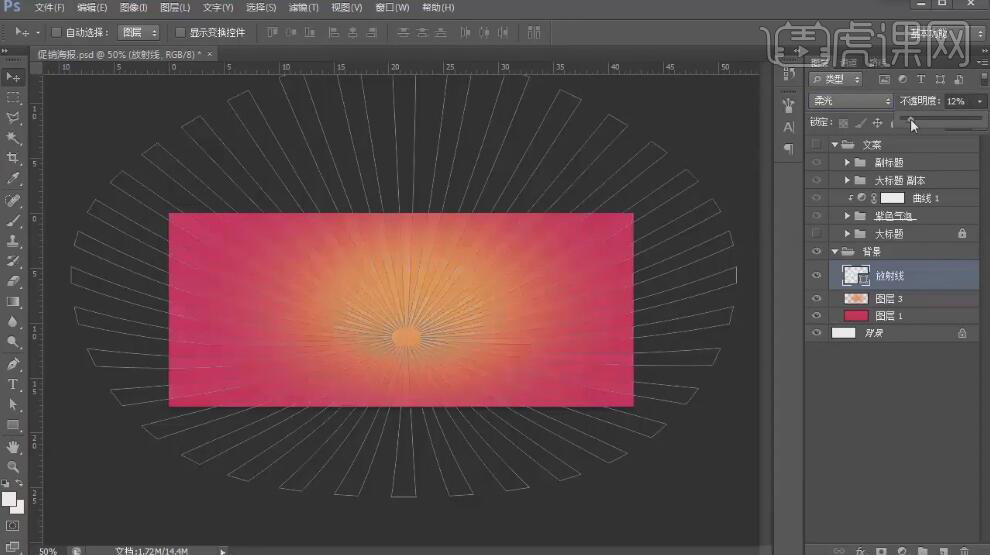
38、添加【图层蒙版】,使用【画笔工具】涂抹画面多余的部分。【新建】图组,【重命名】氛围装饰。【新建】图层,【重命名】球,使用【椭圆
工具】,绘制合适大小的圆,按【Alt+Delete】填充橙色。具体效果如图示。

39、【新建】剪切蒙版图层,使用【画笔工具】,【颜色】亮黄色,在画面合适的位置涂抹。具体效果如图示。

40、使用相同的方法【新建】剪切蒙版图层,使用【画笔工具】,选择合适的颜色,在圆的上方涂抹明暗处。【选择】所有的关联图层,按【Ctrl+E】合并所选图层,按【Ctrl+T】自由变换,并放置画面合适的位置。具体效果如图示。

41、按【Ctrl+J】复制图层,按【Ctrl+T】自由变换,并放置画面合适的位置。按【Ctrl+U】打开色相饱和度,具体参数如图示。具体效果如图示。
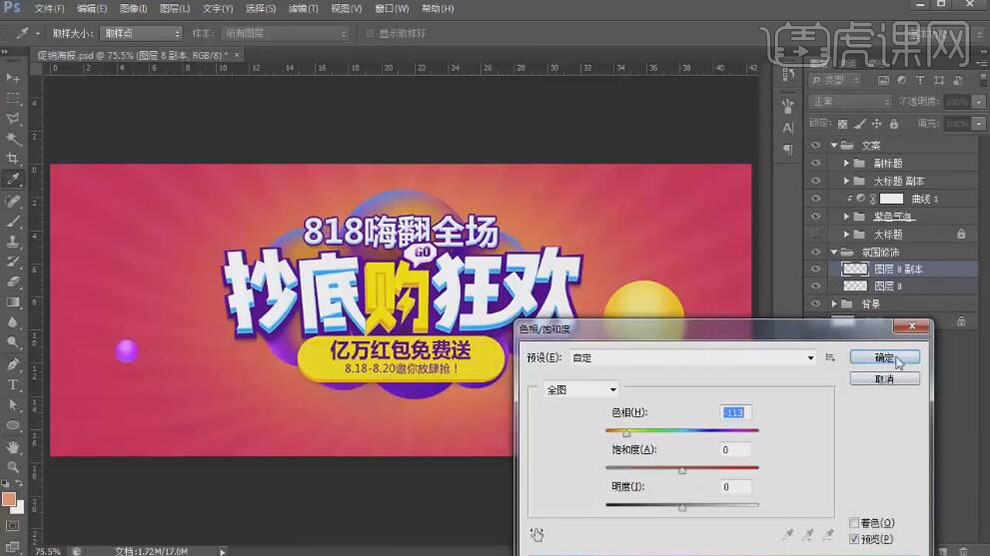
42、使用相同的方法【复制】多个球体,调整大小,修改球体的【色相饱和度】,并放置画面合适的位置。具体效果如图示。

43、【选择】最前球体,单击【滤镜】-【模糊】-【高斯模糊】,具体参数如图示。具体效果如图示。

44、使用相同的方法对其他的球体进行相对应的模糊效果。具体效果如图示。

45、【选择】所有的球体图层,按【Ctrl+G】编组,【重命名】球。【新建】图组,【重命名】曲线。【新建】图层,使用【钢笔工具】,绘制合适的曲线形状,【填充】亮绿色。具体效果如图示。

46、使用【直接选择工具】调整形状,使用相同的方法绘制其他的喷溅形状,并排列至画面合适的位置。具体效果如图示。

47、【选择】形状图层,打开【图层样式】-【斜面和浮雕】,具体参数如图示。具体效果如图示。

48、【复制】图层样式至其他的形状图层,在最上方【新建】图层,使用【画笔工具】,【颜色】白色,给形状添加高光。具体效果如图示。
&am






